Ako zmeniť používateľské meno a zobrazované meno na Snapchat
Rôzne / / June 13, 2023
Snapchat dal používateľom väčšiu kontrolu tým, že im umožnil prispôsobiť si svoje profily. A najnovší prírastok prispôsobenia používateľského mena to posunul ešte o krok ďalej. Ale ako to funguje? Pokračujte v čítaní, keď vám ukážeme, ako zmeniť svoje používateľské meno a zobrazované meno na Snapchate.

Na rozdiel od zobrazovaného mena je používateľské meno Snapchat jedinečné iba pre vás. Vaše používateľské meno sa zobrazí iba vo vašom profile alebo keď sa vás niekto pokúsi pridať na Snapchat. Vaše zobrazované meno Snapchat sa na druhej strane zobrazí všade, ako sú vaše Snap, príbehy, Snap mapy atď. Môže to byť čokoľvek od mena po prezývku, pretože na rozdiel od používateľských mien môžu byť zobrazované mená medzi používateľmi na Snapchate podobné.
V tejto súvislosti sa pozrime na všetky spôsoby, ako môžete zmeniť svoje používateľské meno a zobrazované meno na Snapchate.
Niekoľko vecí, ktoré by ste mali vedieť pred zmenou používateľského mena na Snapchate
Predtým, ako budeme diskutovať o tom, ako zmeniť svoje používateľské meno na Snapchate, dovoľte nám rýchlo sa pozrieť na obmedzenia a niekoľko vecí, ktoré je potrebné zvážiť pri zmene používateľského mena na Snapchate.

- Používateľské mená je možné zmeniť iba raz za rok. Ak ste nedávno zmenili svoje, táto možnosť zmizne z vášho Snapchatu až do konca roka.
- Akékoľvek používateľské meno po zmene bude navždy stratené. To znamená, že vaše staré používateľské meno už nebude dostupné ani vám, ani nikomu inému.
- Používateľské meno musí byť dostupné. Keďže každé používateľské meno je jedinečné, ak už niekto používateľské meno používa alebo predtým používal, pri zmene nebude pre vás k dispozícii.
- Všetky používateľské mená Snapchat musia mať dĺžku 3 až 15 znakov.
- Používateľské mená Snapchat musia začínať písmenom. Môžu však končiť číslom.
- Okrem číslic, latinských písmen a „-“, „_“ a „.“ sú povolené aj v používateľskom mene Snapchat.
- Vo svojom používateľskom mene Snapchat nemôžete použiť žiadne iné špeciálne znaky, ako sú emoji alebo medzery.
S tým prekážkou, začnime s krokmi.
Ako zmeniť svoje používateľské meno na Snapchat
Ako je uvedené vyššie, vaše používateľské meno Snapchat nemôže používať nikto iný, vrátane vás, keď ho nastavíte alebo zmeníte. Buďte preto opatrní a zmeňte ho iba vtedy, ak je to dôležité. Postupujte podľa nižšie uvedených krokov.
Krok 1: Otvorte aplikáciu Snapchat na svojom zariadení so systémom Android alebo iOS.
Krok 2: Potom klepnite na ikonu svojho profilu.
Krok 3: Tu klepnutím na ikonu ozubeného kolieska otvorte nastavenia.

Krok 4: Prejdite na Používateľské meno a klepnite na svoje používateľské meno Snapchat.
Krok 5: Tu klepnite na Zmeniť používateľské meno.

Krok 6: Klepnutím na Pokračovať potvrďte.
Krok 7: Zadajte svoje nové používateľské meno.
Krok 8: Keď Snapchat potvrdí dostupnosť používateľského mena, klepnite na Ďalej.

Krok 9: Zadajte svoje heslo Snapchat a klepnite na Potvrdiť.
Krok 10: Klepnite na Pokračovať.
Tip: Ak už nechcete zmeniť svoje používateľské meno Snapchat, klepnite na Prejsť späť a opustite ponuku.

Toto zatvorí okno a zmení svoje používateľské meno na Snapchat.
Ako nastaviť alebo zmeniť zobrazovaný názov Snapchat
Zatiaľ čo vaše používateľské meno Snapchat môže byť reťazec komplikovaných znakov, vaše zobrazované meno Snapchat môže byť niečo jednoduchšie. To tiež pomáha, aby bol váš profil rozpoznateľný, najmä v porovnaní s používateľskými menami. Ak chcete nastaviť alebo zmeniť zobrazované meno Snapchat pomocou stránky profilu a nastavení Snapchat, postupujte podľa nasledujúcich krokov.
Poznámka: Priatelia, ktorí si vás pridávajú zo svojich kontaktov, môžu vidieť vaše zobrazované meno ako meno, ktoré použili pri ukladaní vášho kontaktu.
1. Pomocou stránky profilu
Krok 1: Otvorte aplikáciu Snapchat.
Krok 2: Tu klepnite na ikonu svojho profilu.
Krok 3: Potom klepnite na svoje zobrazované meno.
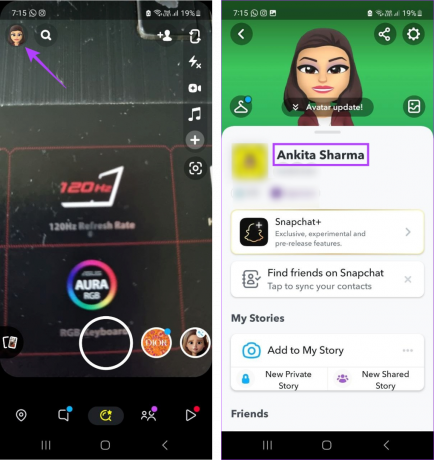
Krok 4: Upravte svoje zobrazované meno podľa potreby a klepnite na Uložiť.
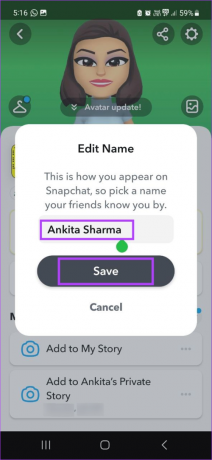
Týmto sa nastaví alebo zmení váš zobrazovaný názov Snapchat. Ak chcete znova zmeniť svoje zobrazované meno Snapchat, môžete postupovať podľa vyššie uvedených krokov, pretože v súčasnosti neexistuje žiadny limit stanovený spoločnosťou Snapchat, koľkokrát môžete zmeniť svoje zobrazované meno.
2. Používanie ponuky Nastavenia
Krok 1: Otvorte Snapchat a klepnite na ikonu svojho profilu.
Krok 2: Potom klepnite na ikonu ozubeného kolieska v pravom hornom rohu.

Krok 3: Tu prejdite na Meno a klepnite na svoje zobrazované meno pred ním.
Krok 4: Klepnite na svoje zobrazované meno.

Krok 5: Po vykonaní zmien klepnite na Uložiť.
Tip: Môžete tiež klepnúť na Odstrániť meno, ak chcete úplne odstrániť svoje zobrazované meno. Tým sa priestor pre zobrazované mená vyprázdni.
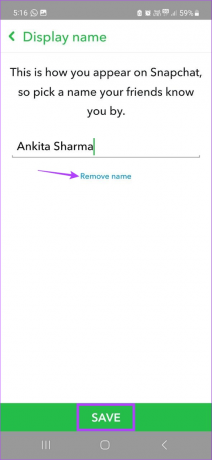
Týmto sa zmení vaše zobrazované meno Snapchat podľa vašich požiadaviek.
Bonus: Zmeňte zobrazované meno niekoho iného na Snapchate
Snapchat umožňuje svojim používateľom pridať ohromujúcich 6 000 priateľov na účet. Tým sa však zvyšuje aj šanca, že sa vaši blízki priatelia stratia v mori používateľov.
Aby ste tomu zabránili, môžete tiež zmeniť zobrazované meno niekoho iného na Snapchate. Nastavte nové zobrazované meno na akúkoľvek známu prezývku alebo frázu a okamžite nájdite svojich priateľov na Snapchate. Postupujte podľa nižšie uvedených krokov.
Krok 1: Otvorte Snapchat a klepnite na ikonu Rozhovor.
Krok 2: Tu klepnite na používateľa, ktorého zobrazované meno chcete zmeniť.

Krok 3: Klepnite na zobrazované meno priateľa.
Krok 4: Tu znova klepnite na zobrazované meno.

Krok 5: Upravte zobrazovaný názov a klepnite na Uložiť.

Tým sa zmení zobrazenie pre daného používateľa. Tieto kroky môžete zopakovať aj na zmenu zobrazovaného mena niekoho iného na Snapchate.
Časté otázky o zmene mena na Snapchate
Zmena používateľského mena na Snapchate do značnej miery závisí od dostupnosti. Ak je vaše aktuálne zobrazované meno dostupné a v súlade s pokynmi Snapchatu, až potom ho možno použiť ako vaše používateľské meno na Snapchate.
Aj keď ste zmenili svoje zobrazované meno alebo používateľské meno na Snapchate, vaši priatelia vás stále môžu nájsť tak, že vás budú hľadať prostredníctvom e-mailového ID alebo mobilného čísla priradeného k vášmu účtu Snapchat. Môžete tiež vytvorte Snapcode pre svoj Snapchat profilovať a zdieľať. Po naskenovaní umožní vašim priateľom nájsť vás na Snapchate.
Prispôsobte si svoj Snapchat
Dúfame, že vám tento článok pomohol lepšie pochopiť, ako môžete zmeniť svoje používateľské meno a zobrazované meno na Snapchate. Okrem toho môžete tiež zmeniť alebo odstrániť svoje aktuálne Snapchat Cameo na ďalšie prispôsobenie vášho profilu Snapchat.
Posledná aktualizácia 13. júna 2023
Vyššie uvedený článok môže obsahovať pridružené odkazy, ktoré pomáhajú podporovať Guiding Tech. Nemá to však vplyv na našu redakčnú integritu. Obsah zostáva nezaujatý a autentický.

Napísané
Ankita, ktorá je srdcom spisovateľka, miluje písanie o ekosystémoch Android a Windows na Guiding Tech. Vo voľnom čase ju možno nájsť pri skúmaní blogov a videí súvisiacich s technológiami. V opačnom prípade ju môžete pristihnúť pripútanú k notebooku, ako dodržiava termíny, píše scenáre a pozerá relácie (v akomkoľvek jazyku!) vo všeobecnosti.



